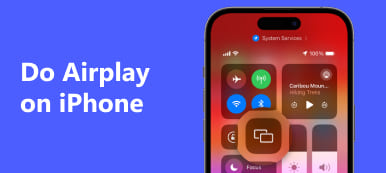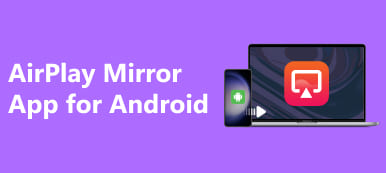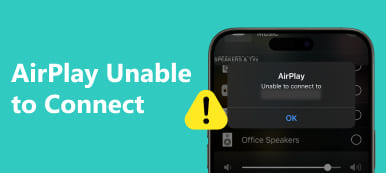Hvordan AirPlay uten WiFi? Dykk inn i vår omfattende guide for å utforske teknikker som Peer-to-Peer AirPlay og Apple Lightning Digital AV-adapter, og låse opp sømløs innhold som strømmes fra iPhone uten begrensningene til WiFi-tilkobling. Øk AirPlay-opplevelsen din med innovative løsninger og nyt problemfri streaming når som helst.
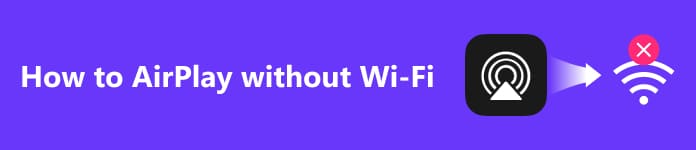
- Del 1. Hva er AirPlay og hvordan fungerer det
- Del 2. Metoder for hvordan AirPlay fra iPhone uten WiFi
- Del 3. Vanlige spørsmål om hvordan AirPlay uten WiFi
Del 1. Hva er AirPlay og hvordan fungerer det
1. Hva er AirPlay?
Apple skapte AirPlay, en trådløs strømmeteknikk. Det forenkler strømming av video, lyd, musikk og bilder fra Apple-produkter, inkludert Mac, iPad og iPhone, til kompatible enheter som Apple TV, AirPlay-aktiverte høyttalere og smart-TVer.
2. Hvordan fungerer det?
AirPlay fungerer over WiFi, og etablerer en sømløs kobling mellom den tiltenkte skjermen og kildeenheten eller høyttalerne. Denne teknologien gjør det mulig for brukere å dele og nyte innhold på en større skjerm eller gjennom overlegne lydsystemer, noe som forbedrer den generelle multimedieopplevelsen.
Del 2. Metoder for hvordan AirPlay fra iPhone uten WiFi
1. Peer-to-Peer AirPlay
Legg ut på en tilkoblingsrevolusjon med Peer-to-Peer AirPlay, en funksjon som muliggjør sømløs enhetsinteraksjon uten behov for WiFi. Gjør iPhone eller iPad om til et dynamisk WiFi-hotspot, og fremme flytende strømming og tilkobling. Avdekk denne innovative teknologiens forutsetninger, oppsettdetaljer og fordeler i vår omfattende veiledning. Utforsk hvordan Peer-to-Peer AirPlay kan revolusjonere tilkoblingsopplevelsen din, til og med utforske potensialet med AirPlay for Windows.
Hva er Peer-to-Peer AirPlay:
Peer-to-peer AirPlay muliggjør sømløs tilkobling mellom Apple-enheter uten WiFi, og forvandler en iPhone eller iPad til et midlertidig WiFi-hotspot for flytende strømming.
Peer-to-Peer AirPlay-krav:
Sørg for at enhetene dine oppfyller disse forutsetningene: iOS 8 eller nyere, macOS X Yosemite v10.10 eller nyere, Apple TV som 3. generasjon Rev A modell A1469, eller 4. generasjon med tvOS 7.0 eller nyere.
Sette opp Peer-to-Peer AirPlay:
Trinn 1 Først, glem WiFi-nettverkene på iOS-enheten din og Apple TV.
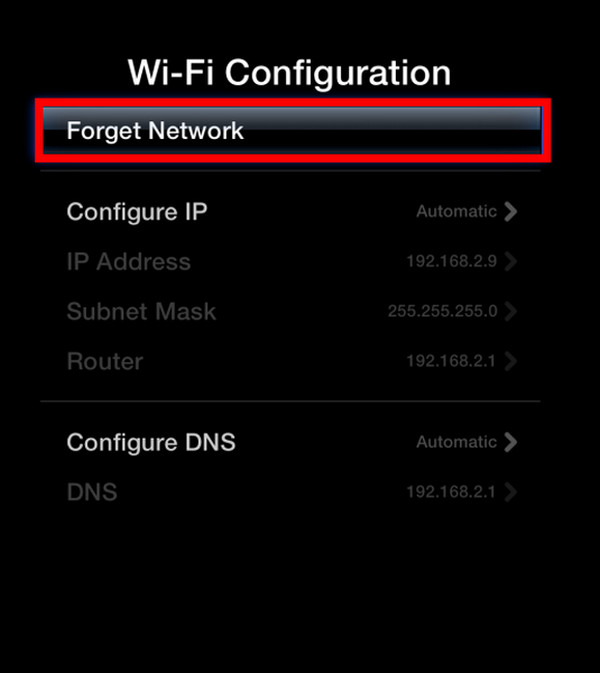
Trinn 2 Deretter aktiverer du WiFi og Bluetooth på begge enhetene.
Trinn 3 Deretter starter du begge enhetene på nytt for optimal ytelse.
Trinn 4 Endelig er node-til-node AirPlay nå aktivert på din iOS-enhet eller Mac.
Koble iOS-enheter til Apple TV:
Trinn 1 Åpne først kontrollsenteret og trykk på AirPlay knapp.
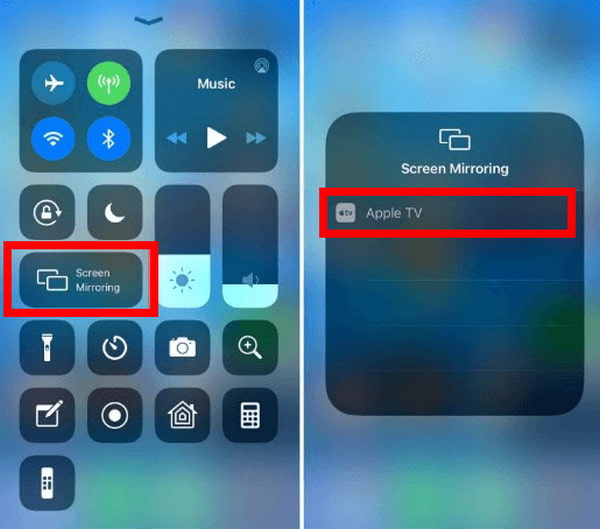
Trinn 2 Skriv inn det 4-sifrede passordet på iOS-enheten din som samsvarer med Apple TV-koden.
Trinn 3 Til slutt, vent på peer-to-peer AirPlay-oppsettet, som kan ta noen minutter.
2. Apple Lightning Digital AV-adapter
Apple Lightning Digital AV-adapter muliggjør en direkte kobling mellom din iPhone og en HDMI-utstyrt skjerm, sømløst speilvending av skjermen og muliggjør praktisk AirPlay uten begrensninger fra WiFi. Hev seeropplevelsen uten problemer med denne innovative løsningen, og utforsk potensialet, inkludert AirPlay-speiling uten Apple TV.
Trinn 1 Kjøp Apple Lightning Digital AV-adapter. Denne enheten tillater en direkte tilkobling mellom din iPhone og en HDMI-utstyrt skjerm.
Trinn 2 Koble deretter Lightning-enden av adapteren til iPhone-en og koble HDMI-enden til skjermen.
Trinn 3 Deretter må du kontrollere at skjermen er slått på og satt til riktig HDMI-inngang. Bekreft at iPhone-modellen din støtter videoutgang gjennom Lightning-porten.
Trinn 4 Til slutt skal iPhone-skjermen automatisk speile den tilkoblede skjermen. Hvis ikke, sjekk skjerminnstillingene. Du kan nå AirPlay innhold fra iPhone til skjermen uten WiFi ved hjelp av adapteren.
3. Den beste måten å AirPlay iPhone til PC
Apeaksoft telefonspeil tilbyr den beste metoden for å AirPlay iPhone til PC. Last ned og installer applikasjonen, velg iOS Mirror for sømløs skjermspeiling, og følg trinnene for WiFi-tilkobling. Når du er koblet til, kan du enkelt speile iOS-enhetens skjerm eller lyd til datamaskinen din, og dra nytte av funksjoner for skjermopptak og øyeblikksbilder. Øk AirPlay-opplevelsen din med Apeaksoft Phone Mirror.
Trinn 1 Begynn med å laste ned og installere Apeaksoft Phone Mirror på datamaskinen din. Når installasjonen er fullført, start applikasjonen for å få tilgang til funksjonene for sømløs skjermspeiling og interaksjon med mobilenheten din.
Trinn 2 Deretter velger du enhetskategori og velger iOS-speil for å gå inn i tilkoblingsgrensesnittet, noe som letter jevn skjermspeiling og interaksjon med iOS-enheten din.

Trinn 3 Etterpå, fortsett til WiFi-tilkobling menyen, velg Screen Mirroring, og følg instruksjonene på skjermen nøye. Denne ukompliserte prosessen garanterer en jevn forbindelse mellom telefonen og PC-en, og forbedrer speilopplevelsen uten problemer.

Trinn 4 Etter en vellykket tilkobling kan du enkelt speile skjermen eller lyden fra iOS-enheten til datamaskinen. Bruk de tilgjengelige funksjonene til å ta skjermopptak eller øyeblikksbilder med letthet.

Del 3. Vanlige spørsmål om hvordan AirPlay uten WiFi
Påvirker AirPlay lydkvaliteten?
AirPlay påvirker generelt ikke lydkvaliteten negativt. AirPlay strømmer lyd i et tapsfritt format, og opprettholder høykvalitets lydgjengivelse. Den faktiske lydkvaliteten kan imidlertid avhenge av ulike faktorer, som lydkildens kvalitet, avspillingsenheten og styrken til WiFi-tilkoblingen. AirPlay kan gi en sømløs lydstrømopplevelse av høy kvalitet under optimale forhold.
Er AirPlay det samme som skjermspeiling?
AirPlay og Screen Mirroring er ikke det samme. Mens AirPlay primært brukes til å streame lyd, video og bilder til kompatible enheter, er Screen Mirroring spesielt utviklet for å replikere hele skjermen til en enhet til en annen. AirPlay fokuserer på innholdsdeling, mens Screen Mirroring dupliserer hele skjermen, noe som gjør den distinkt i funksjonalitet og brukstilfeller.
Kan jeg bruke AirPlay offline?
AirPlay krever vanligvis en aktiv WiFi-tilkobling og er ikke laget for offline bruk. AirPlay er avhengig av en nettverkstilkobling for å strømme innhold sømløst mellom enheter. Selv om noen tredjepartsapplikasjoner kan tilby begrenset offline-funksjonalitet, er standard AirPlay-funksjonalitet avhengig av en stabil WiFi-tilkobling for sanntidslyd, video og bildestrømming.
Er AirPlay Bluetooth eller WiFi?
AirPlay bruker først og fremst WiFi for dataoverføring, slik at lyd- og videostrømming av høy kvalitet mellom enheter. Mens Bluetooth er involvert i det første oppsettet, tar WiFi over for innholdsoverføringen, og sikrer en stabil og effektiv tilkobling for en sømløs AirPlay-opplevelse.
Kan jeg AirPlay mens jeg er koblet til Bluetooth?
Ja, du kan AirPlay mens du er koblet til Bluetooth. Selv om AirPlay bruker WiFi for dataoverføring, tillater det samtidig bruk av Bluetooth for lydutgang. Dette betyr at du kan koble enheten til en Bluetooth-høyttaler eller hodetelefoner mens AirPlaying-innhold sikrer en allsidig og tilpassbar lydopplevelse.
Konklusjon
Fungerer AirPlay uten WiFi? Absolutt! Du lærte allsidigheten til AirPlay med guiden vår, og utforsket metoder som Peer-to-Peer AirPlay og Apple Lightning Digital AV Adapter. Strøm innhold sømløst fra iPhone-en din, frigjør deg fra WiFi-begrensninger. Øk tilkoblingen din og nyt AirPlay uten begrensninger for en mer fleksibel og hyggelig strømmeopplevelse.